「XMの口座開設が難しくて途中であきらめた」「本人確認に必要な書類が分からない」という方にも安心して読んでいただけるようにこの記事では画像付きで丁寧に解説しています。
↓下の項目から必要な情報をクリックすればすぐにその情報に飛びます↓
XMの口座開設方法や口座開設からトレードの始め方、口座開設の注意点、口座開設に関するQ&Aについて詳しく説明しています。
XMの口座開設は日本語ページで2分で開設できるのでしっかりこの記事を読んでスムーズに行いましょう。
<<<当サイトから口座開設で1ロット$9~$13.5をキャッシュバック!追加口座はこちらから登録!>>>
<<<ライン@に登録してお得な情報をGETしよう>>>
XMの口座開設が可能な人

XMにはデモ口座とリアル口座の2種類があります。デモ口座はだれでも口座開設可能ですが、リアル口座は口座開設するのに3つの条件を満たしている必要があります。
- 18歳以上の人
- XMで口座開設できる国に住んでいる人
- 身分証明書と住所確認書類を提出できる人
18歳以上の人
リアル口座開設の条件の1つ目に18歳以上であればどなたでもXMを開設できます。つまり未成年でもリアル口座開設が可能であるという事です。
日本のFX業者では未成年の場合ほとんどの業者が口座開設NGになっています。これは日本の法律上成人が20歳以上と決められているためです。
XMは海外の会社であるため、海外の法律が適用されます。そのため、18歳以上であれば口座開設が可能になっています。
XMで口座開設できる国に住んでいる人
リアル口座開設の条件の2つ目はXMで口座開設できる国に住んでいるということです。アメリカ合衆国、カナダ、EU諸国、イラン、北朝鮮、ベリーズではXMのサービスを提供していせん。
そのため、海外に居住していて海外から口座開設を行いたい場合は自分が口座開設できない国に居住していないかを確認しましょう。
身分証明書と住所確認書類を提出できる人
リアル口座開設の条件の3つ目に身分証明書と住所確認書類を提出できることです。この2つが提出できなければFX会社からの信頼を得ることができません。
そのため、リアル口座での取引ができなくなってしまいます。ぜひ身分証明書と住所確認書類を提出できる状態でリアル口座を開設しましょう。
その際、本人確認書類として提出できるものとできないものがあるのでしっかりと確認して準備を行いましょう。
<<<当サイトから口座開設で1ロット$9~$13.5をキャッシュバック!追加口座はこちらから登録!>>>
XMの口座開設方法

今回はXMの口座開設方法とその手順ついて解説していきます。XMで口座を開設するにあたって口座開設手順をしっかりと理解しておけばスムーズに口座を開設できます。
すでにXMで口座開設をしている方はこちらで追加口座の開設方法を紹介しているので確認してみてください。

※原則登録から1営業日以内に登録完了
XMの口座開設
- XM公式サイトにアクセス
- 必要情報を入力
- メールを承認する
- 個人情報を入力
- 投資家プロフィールを入力する
- 取引口座の詳細を選択
- 口座パスワードを入力
①XM公式サイトにアクセス
まずはXM公式サイトにアクセスしましょう。
その後「口座を開設をする」をクリックしてください。
②必要情報を入力
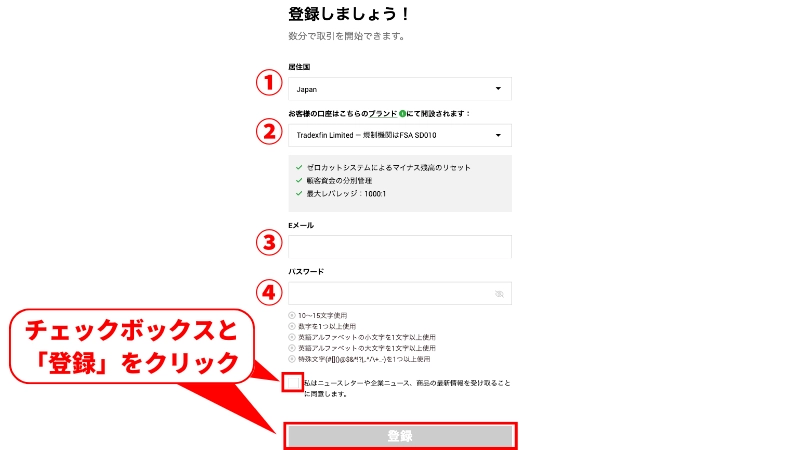
口座開設ページを開いたらフォームに自分の個人情報を入力していきます。入力の仕方には注意しましょう。
| 項目 | 入力内容 |
| ①出生国 | 自分の住んでいる国を選択します |
| ②ブランド | どちらの金融ライセンスで登録するか選択しますが、どちらを選んでもサービスや取引条件に差はありません。 |
| ③Eメール | 自分が利用しているメールアドレスを入力します。 |
| ④パスワード | ご自身でパスワードを設定し入力します |
③メールを承認する
フォームで「登録」をクリックすると以下のようなメールが届くので「口座を開設する」をクリックします。
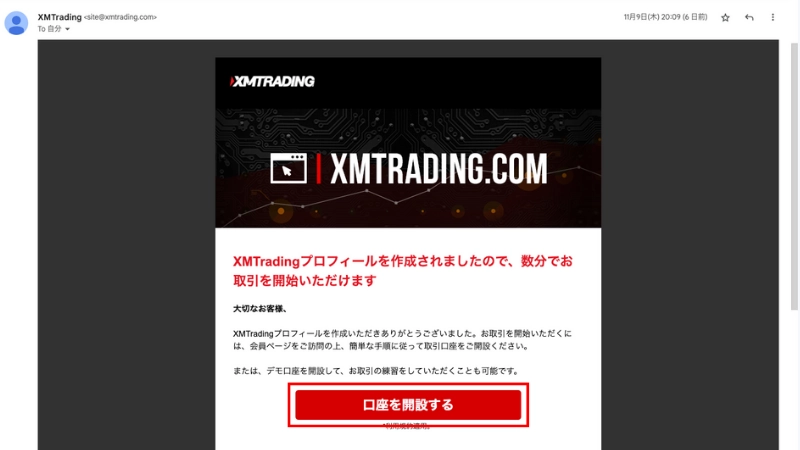
④個人情報の入力
次に個人情報の入力をしましょう。
最後に一番下の「財務状況を追加する」をクリックして次のステップに進みましょう。
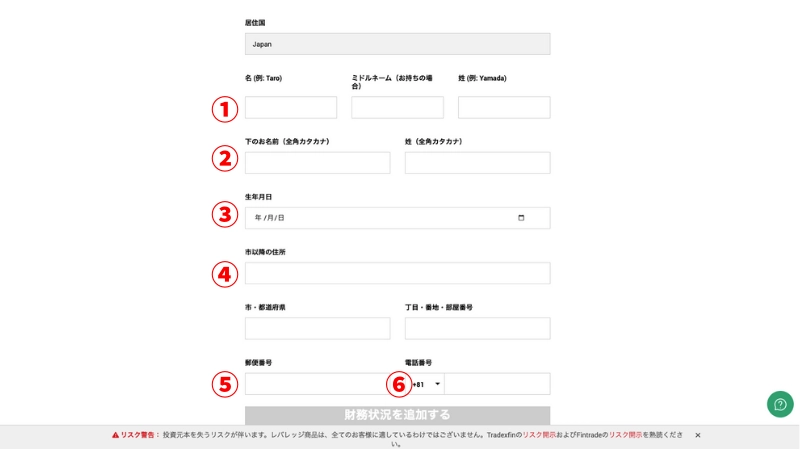
入力する内容は以下の通りです。
| 項目 | 入力内容 |
| ①名前 | ご自身のお名前を入力します |
| ②名前(フリガナ) | ご自身のお名前をカタカナで入力します |
| ③生年月日 | ご自身の生年月日を選択します |
| ④市以降の住所 | ご自身の住所で市以降を英語で入力します |
| ⑤郵便番号 | 郵便番号を入力します |
| ⑥電話番号 | ご自身が使っている電話番号を入力します |
⑤投資家プロフィールを入力する
次にご自身の投資家プロフィールを入力します
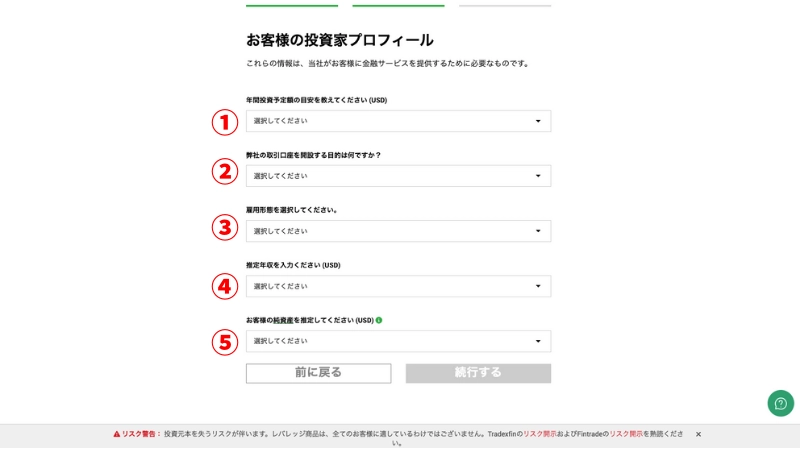
入力する内容は以下の通りです。
| 項目 | 入力内容 |
| ①年間の投資額 | 年間の投資額について当てはまるものを選択します |
| ②投資目的 | 投資目的で当てはまるものを選択します |
| ③雇用形態 | 雇用形態で当てはまるものを選択します |
| ④推定年収 | 推定年収で当てはまるものを選択します |
| ⑤純資産額 | 郵便番号を入力します |
投資家情報に入力する内容によって取引の制限はないので安心して選びましょう。
⑥取引口座の設定
ここからは取引口座の設定を行います。まずは取引プラットフォームをMT4かMT5のどちらにするか選びましょう
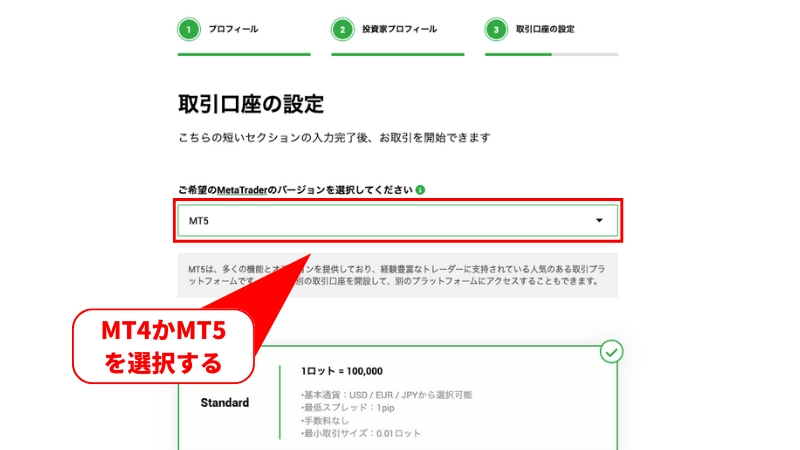
次に口座タイプを選択します。
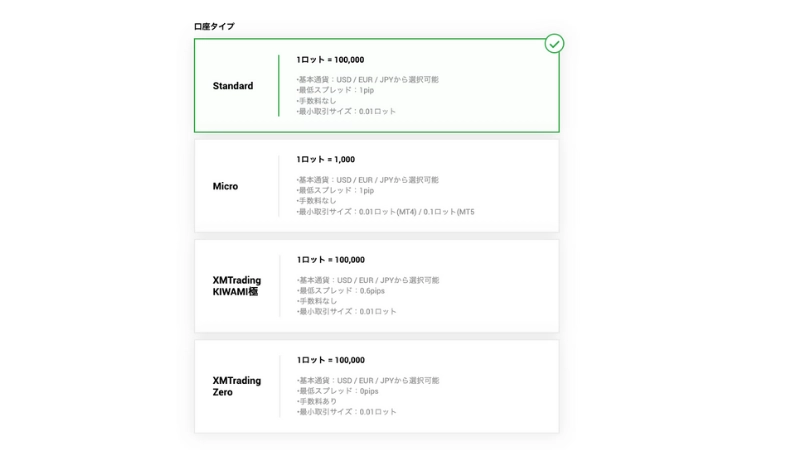
XMの口座タイプは以下の通りです。
| 口座タイプ | 口座の特徴 |
| standard口座 | XMの基本的な機能がすべて利用でき、入金ボーナスも使えるのではじめて口座開設をする方におすすめです。 |
| micro口座 | 1ロットが1,000通貨に制限されていることからとにかく損失額を最小限にしたいという方におすすめです。 |
| zero口座 | 狭いスプレッドで取引コストをできるだけ安くしたい方、スキャルピングトレーダーにおすすめです。 |
| Kiwami極口座 | 最低スプレッドが0.6PipsでZero口座よりもやや広いものの、手数料が無料であり、1部の商品がスワップフリーで取引ることから総合的に取引コストを抑えたい方におすすめです。 |
詳しく口座タイプについて知りたい方はこちらをクリックしてください。
※ここで選択したプラットフォームタイプと口座タイプは後から変更することはできないので注意してください。ただし、別の口座タイプ、取引プラットフォームが使いたくなった場合は追加口座を開設すれば取引できるので安心してください。
次にレバレッジと基本通貨、取引ボーナスの有無について設定し、入力が完了したらチェックボックスと「続行する」をクリックします。
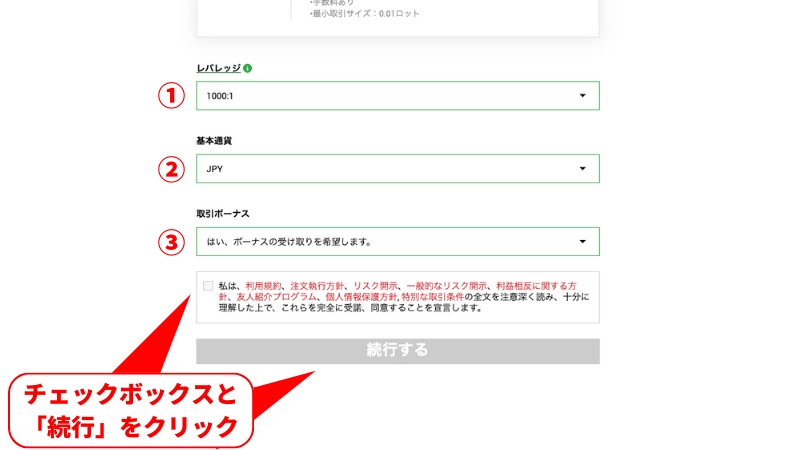
⑦口座パスワードを設定する
MT4・MT5にログインする際のパスワードを設定します。
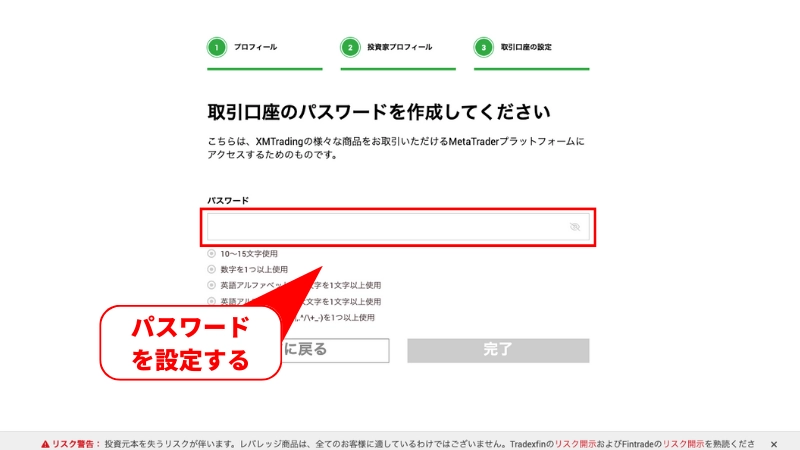
パスワードを設定する際は以下の点に注意しましょう。
口座パスワード入力の際の注意点
・アルファベットで記入する
・8文字以上15文字以内である
・少なくとも1つの大文字を含む(ABC)
・少なくとも1つの小文字を含む(abc)
・少なくとも1つの数字を含む(123)
・次の特殊文字のみ使用可能:[ ] ( ) @ $ & * ! ? | , . ^ / \ + _ –
<<<当サイトから口座開設で1ロット$9~$13.5をキャッシュバック!追加口座はこちらから登録!>>>
XMの本人確認方法
口座を有効化するにあたって必要な「各種身分証明書の承認」について解説していきます。

ここでは、XMの本人確認方法について解説していきます。
XMで必要な本人確認書類
XMではリアル口座で取引を行っていくために提出しなければいけない書類が2種類あります。事前に準備しておきましょう。1つ目が身分証明書、2つ目が住所証明書になります。
XMに提出可能な身分証明書
- 運転免許証
- パスポート
- マイナンバーカード(通知カードを除く)

※身分証明書を提出する時の注意点
・有効期限内であること
・鮮明な画質で、書類の四隅が写っていること
この注意点を遵守しなければ、XMに承認されないので気をつけましょう。
XMに提出可能な住所証明書
- 健康保険(被保険者)証
- 住民票(過去3カ月以内に発行されたもの)
- 認証済みの賃貸契約書(過去3か月以内に、公証役場、または弁護士によって認証されたもの)
- 公共料金請求書/領収書/通知書(電気・ガス・水道)
- クレジットカード・銀行利用明細書/請求書
- 固定電話・携帯電話料金請求書/領収書
- 納税通知書などの租税通知書
- 有効なマイナンバーカード
- 国際運転免許証

住所証明書を提出する時の注意点
・過去6か月以内に発行されていること
・自身の名前と現住所が記載されていること
・鮮明な画質で、書類の四隅が写っていること
この注意点を遵守しなければ、XMに承認されないので気をつけましょう。
XMでの本人確認書類の提出方法
- 公式サイトから会員ページにログイン
- 口座を有効化するボタンをクリック
- 本人確認書類を2部アップロード
- 提出から24時間以内に有効化
①公式サイトから会員ページにログイン
まずは公式サイトから会員ページにログインしましょう。会員ページにログインするにはMT4/MT5の口座番号と自分で設定したパスワードが必要です。
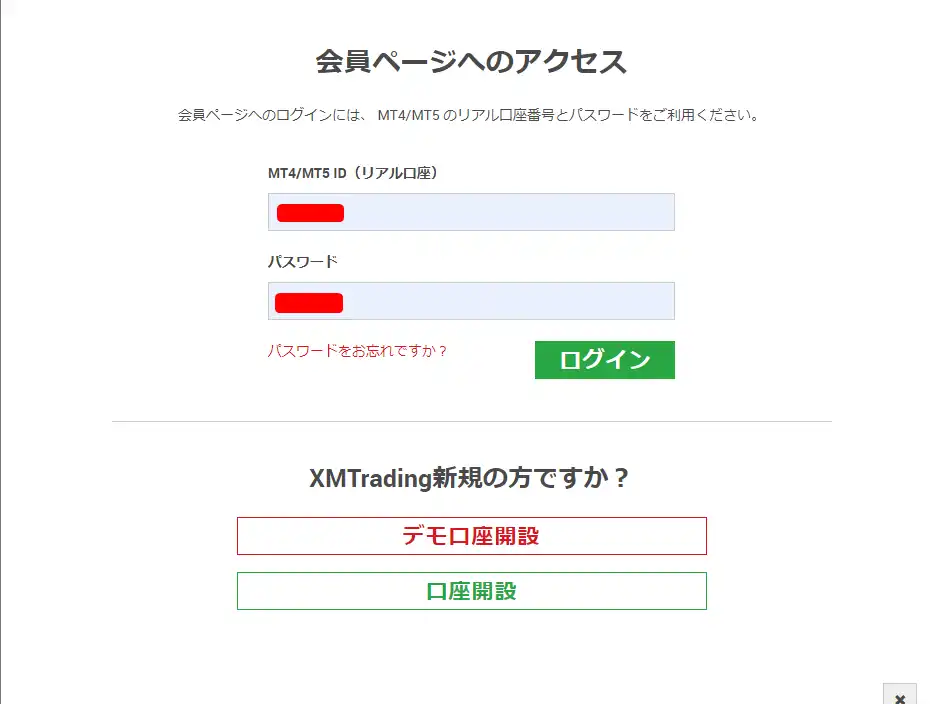
②口座を有効化するボタンをクリック
続いて、口座が有効化されていない状態だと以下のような画面が出てきます。
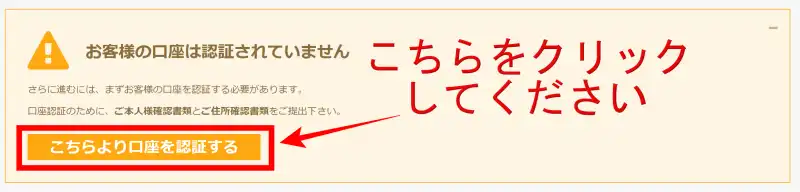
「こちらより口座を認証する」ボタンをクリックして指示通りに本人確認書類と住所確認書類をアップロードして提出しましょう。
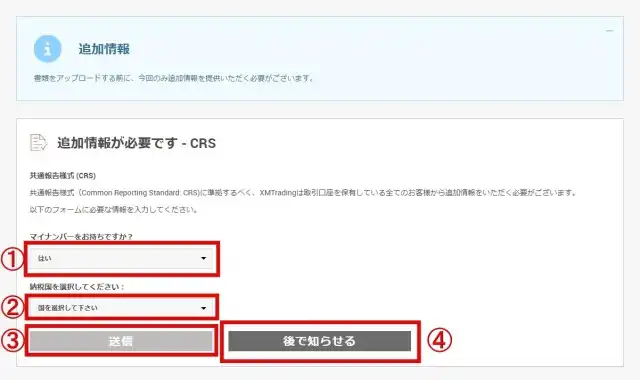
続いて上記のような画像が出てきてマイナンバーの提出が求められます。しかしスルーしてもかまわないのでスルーする方は④の「後で知らせる」をクリックしてください。
提出する場合は下記に沿って入力ください。
| 項目 | 内容 |
| ①マイナンバーカードをお持ちですか? | マイナンバーカードの有無について「はい」か「いいえ」を選択してください。 |
| ②納税国を選択してください | ここでは納税国を記入してください。 |
| ③送信 | 最後に上記二つの項目を記入し終わったら「送信」を押してください。 |
③本人確認書類を2部アップロード
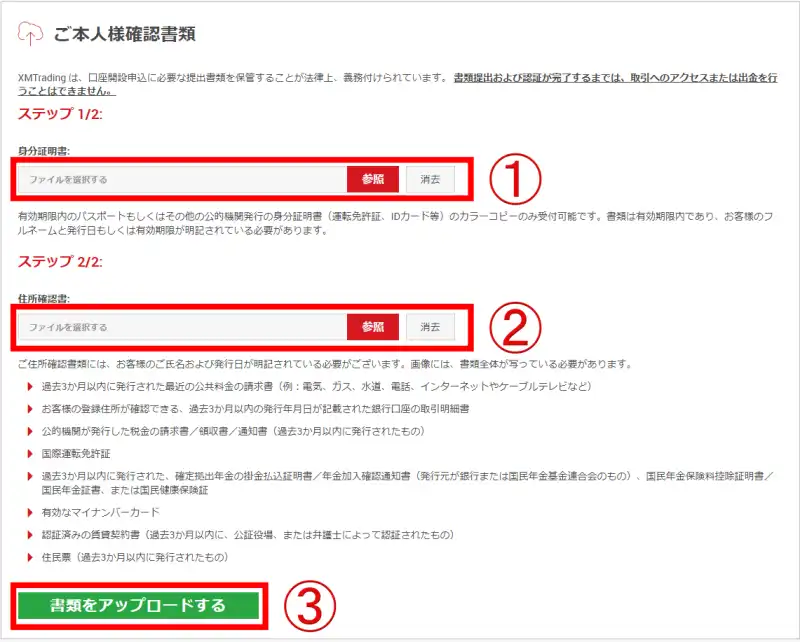
上記で載せた身分証明書と住所証明書を選択して書類をアップロードし、下の書類をアップロードするボタンをクリックしましょう。
④提出から24時間以内に有効化
本人確認書類の提出が終わると、もし書類に不備がなければ早くて10分から遅くて1営業日で口座が有効化されます。口座が有効化されたかどうか確認する場合にはマイページ上をチェックしましょう。
口座が承認されると下の画像がXMから送られてきます。
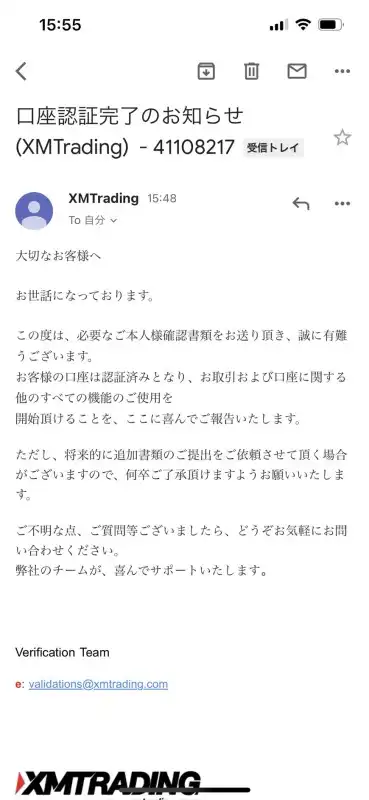
口座が有効化されればFX取引を始められます。
現在XMではさまざまなキャッシュバックを行っており、無料で口座を開設できます。
わずらわしい手続きもないので、ぜひこの機会にキャッシュバック口座を作ることで通常のFX取引より有利に利益を上げていきましょう。
<<<当サイトから口座開設で1ロット$9~$13.5をキャッシュバック!追加口座はこちらから登録!>>>
XMの始め方

ここではXMの始め方について解説します。XMで取引するにはXMの口座開設後にMT4かMT5をログインする必要があります。
XMのMT4ログイン方法
ここではXMでMT4にログインする方法について解説していきます。
- MT4アプリインストール
- デモ口座の開設をキャンセル
- 「既存のアカウントにログイン」をタップ
- サーバー名を検索
- ログイン情報を入力
- MT4のログイン完了
①MT4アプリインストール
まず、アプリストアからMT4のアプリをインストールしましょう。
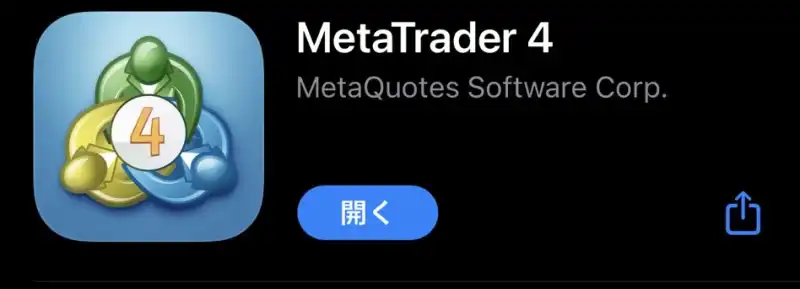
インストールしたら通知を送信するか否かの表示が出るので許可するかどうか選択しましょう。
すでにMT4をインストールしていてXM以外の取引所にログインしている方はMT4の設定から「新規口座」をクリックします。
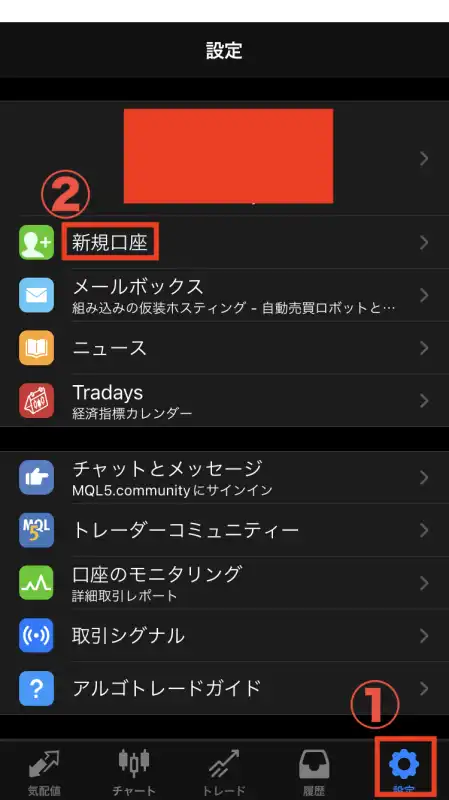
②デモ口座の開設キャンセル
続いて「デモ口座の開設」が表示されます。今回はXMのリアル口座にログインするため、右上の「キャンセル」ボタンを押しましょう。
すでにMT4をインストールしていてXM以外の取引所にログインしている方はここは飛ばしてください。
③「既存のアカウントにログイン」をタップ
続いて、「デモ口座を開設」と「既存のアカウントにログイン」の2つがあるので、「既存のアカウントにログイン」ボタンを押しましょう。
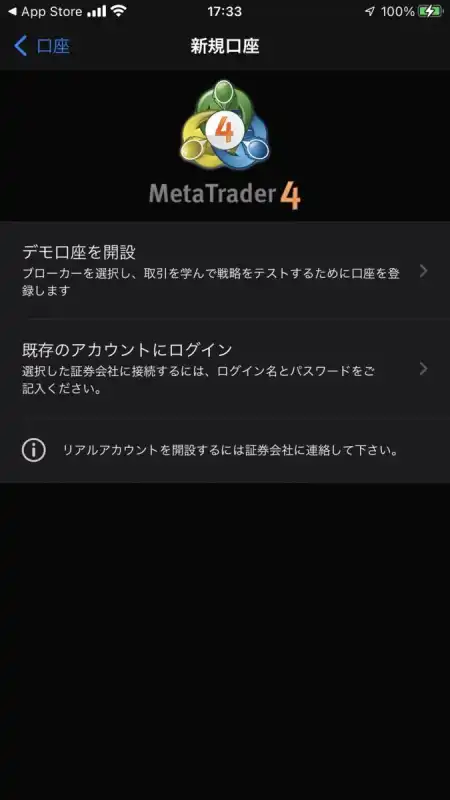
④サーバー名を検索
次に、利用するサーバー名を検索しましょう。XMと調べるとたくさんサーバー名が出てきます。その中で、登録したメールアドレスに送られてきた自分の口座の詳細に記載されている自分のサーバー名を選択しましょう。
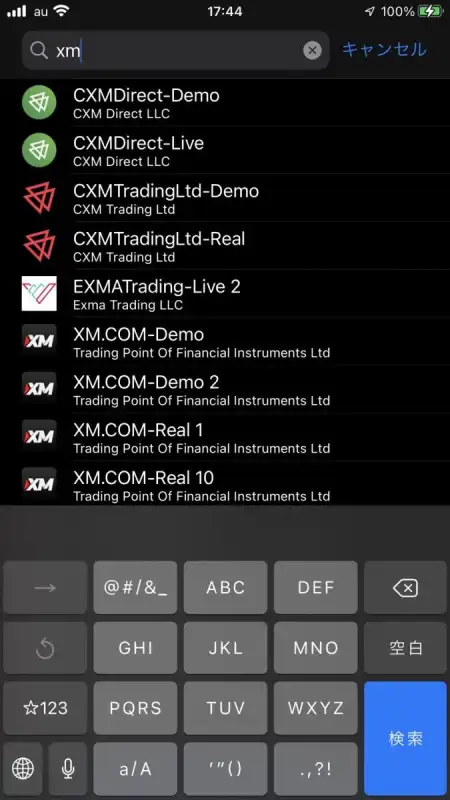
⑤ログイン情報を入力
下のような画面が表れたら「ログイン」と書かれている所に口座番号を、「パスワード」と書かれている所に自分で設定したパスワードを入力しましょう。
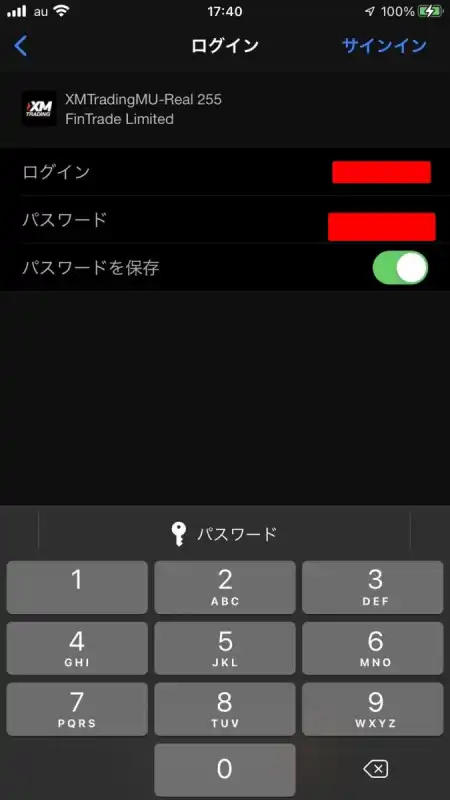
⑥MT4のログイン完了
この画面が出てきたらMT4のログイン完了です。設定で自分の名前と口座番号が正しく表示されているか確認しましょう。
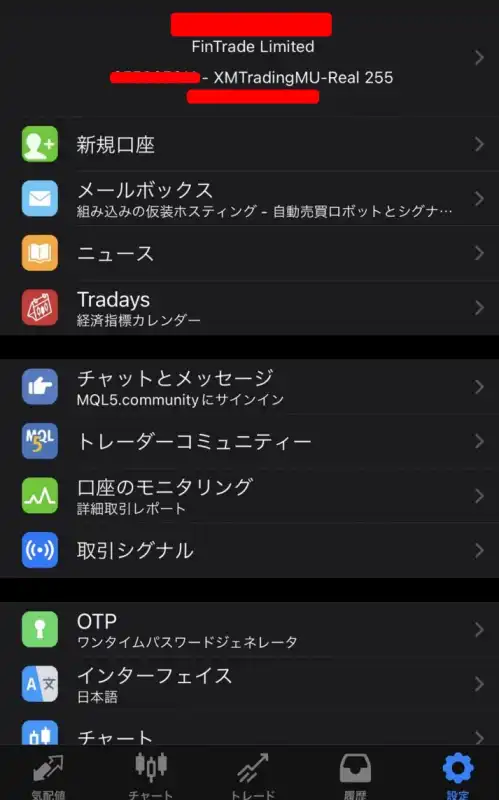
XMのMT5ログイン方法
ここではXMでMT5にログインする方法について解説していきます。
- MT5アプリインストール
- デモ口座の開設キャンセル
- サーバー名を検索
- ログイン情報を入力
- MT5のログイン完了
①MT5アプリインストール
まず、アプリストアからMT5のアプリをインストールしましょう。
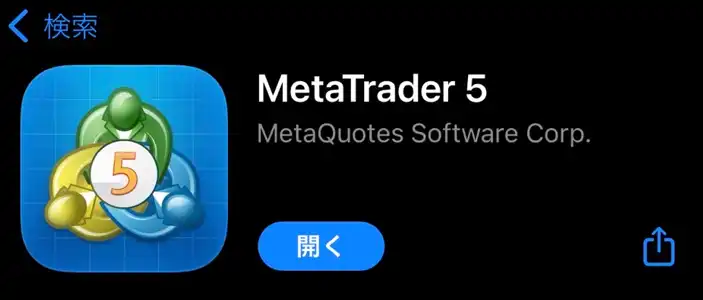
②デモ口座の開設キャンセル
続いて「デモ口座の開設」が表示されます。今回はXMのリアル口座にログインするため、右上の「キャンセル」ボタンを押しましょう。
すでにMT5をインストールしていてXM以外の取引所にログインしている方はMT5の設定から「新規口座」をクリックします。
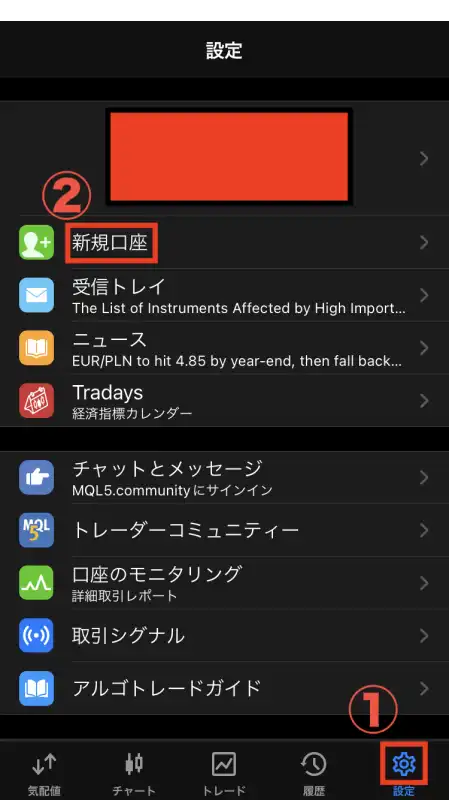
③サーバー名を検索
次に、利用するサーバー名を検索しましょう。XMと調べるとたくさんサーバー名が出てきます。その中で、登録したメールアドレスに送られてきた自分の口座の詳細に記載されている自分のサーバー名を選択しましょう。
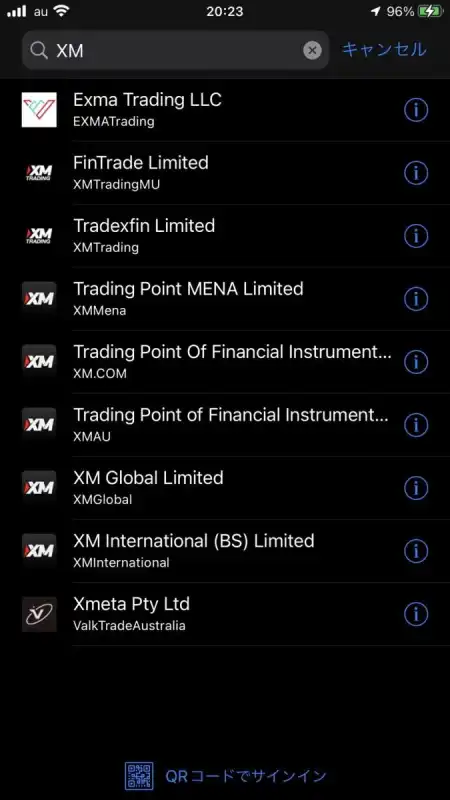
④ログイン情報を入力
下のような画面が表れたら「ログイン」と書かれている所に口座番号を、「パスワード」と書かれている所に自分で設定したパスワードを入力しましょう。
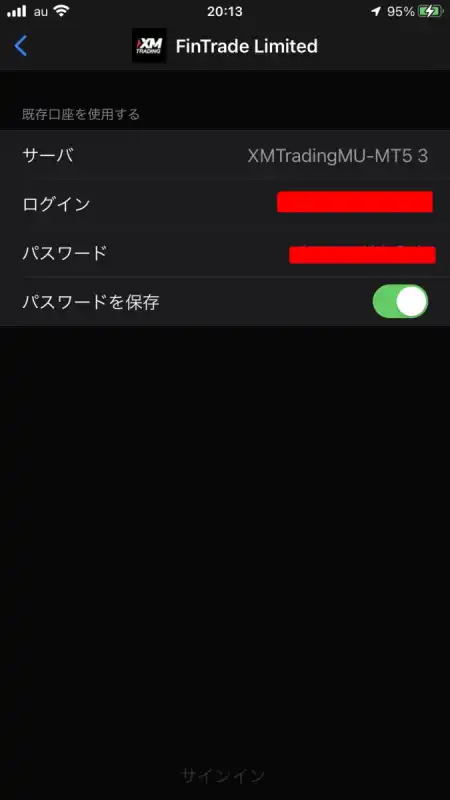
⑤MT5のログイン完了
この画面が出てきたらMT5のログイン完了です。設定で自分の名前と口座番号が正しく表示されているか確認しましょう。
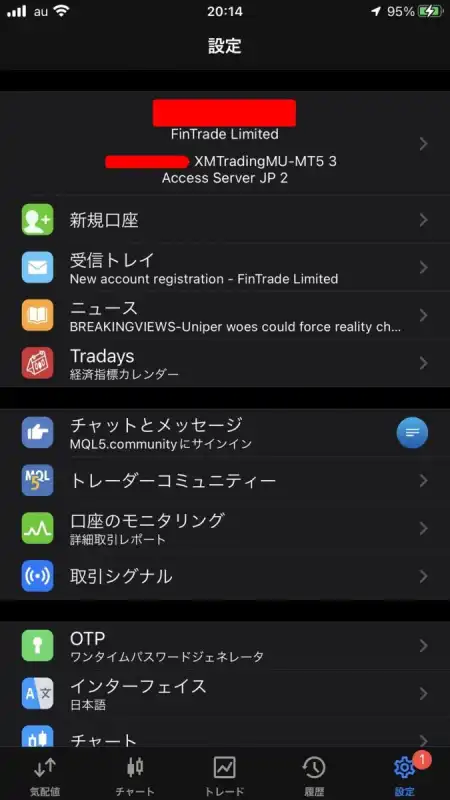
以上でMT5のログインは完了です。
それでは早速取引を始めてみましょう。取引の際はキャッシュバック口座を作ることで通常の取引より有利に利益を上げることができます。
現在XMではざまざまなキャッシュバックを行っており、無料でキャッシュバック口座を開設でき、わずらわしい手続きもありません。
ぜひこの機会にキャッシュバック口座を作ってみましょう。
<<<当サイトから口座開設で1ロット$9~$13.5をキャッシュバック!追加口座はこちらから登録!>>>
XMの口座開設するときに注意するべきこと

今回はXMの口座を開設する際に注意するべきことを解説していきます。
XMの口座開設するときに注意するべきことは以下の3つです。
- マイナンバーカードの提出は必須ではない
- 本人確認書類を提出しないと入金・取引できない
マイナンバーカードの提出は必須ではない
XMの口座を開設する際にマイナンバーカードの提出は必須ではありません。口座有効化のページの途中で「マイナンバーをお持ちですか?」という質問が表示されますが、無視してもまったく問題ありません。
マイナンバーカードの提出タイミングとして本人確認書類のアップロード画面に進む前と本人確認書類のアップロード画面がありますが、どちらも提出不要なので安心して口座開設しましょう。
本人確認書類を提出しないと入金・取引できない
XMで取引を始める際に本人確認書類を提出しないと入金・取引を行う事ができません。口座の開設までは本人確認書類の提出なしで可能です。
本人確認書類の提出がないとFX業者からの信用を得ることができないのでしっかりと本人確認を行ってから入金・取引を行いましょう。これは不正利用をふせぐためでほとんどの証券所と同じルールです。
<<<当サイトから口座開設で1ロット$9~$13.5をキャッシュバック!追加口座はこちらから登録!>>>
XMの口座開設に関するQ&A

ここではXMの口座開設に関するよくあるQ&Aについて載せていきます。
- XMの口座開設にはどれくらい時間がかかりますか?
-
XMの口座を開設する際には5分程度かかります。その後、本人確認書類などを提出して口座が完全に有効化されて入金・取引が行えるようになるまで最短30分、最長1日かかります。
- XMは金融ライセンスを保持していますか?
-
はい、XMの金融ライセンスとしてセーシェルの金融ライセンスを保持しています。このライセンスはさまざまな金融ライセンスの中でも取るのが難しいと言われているライセンスであるため信頼度は高いです
- XMはなぜ日本の金融ライセンスを取得しないのですか?
-
結論から述べると、サービスの質を落としてしまうからです。日本の金融商品取引に関する法律はとても厳しく、XMでいうレバレッジ1000倍の取引や追証なしのゼロカットなどのサービスが禁止になってしまいます。そのため、あえて日本の金融ライセンスを取得していません。
- 口座開設の際に必要な提出書類はなんですか?
-
口座開設の際には身分証明書と住所確認書の2つの本人確認書類が必要です。
- どのような種類の口座を提供していますか?
-
XMではMICRO口座、STANDARD口座、ZERO口座、KIWAMI極口座の4種類の口座を提供しています。
- XMの口座開設に費用はかかりますか?
-
いいえ、XMの口座を開設する際に費用は一切かかりません。また、口座開設後の口座維持にも一切費用はかからないので安心して口座開設できます。
- XMは法人口座を開設できますか?
-
いいえ、XMで法人口座を開設することはできません。
- XMの口座開設は何個まで開設可能ですか?
-
XMでは1アカウントにつき8個まで口座を開設できます。複数の口座を開設することで異なる口座タイプやレバレッジを自分の好みで試すことができます。ぜひ複数の口座を開設してみましょう。
- XMはスマホでトレードを行う事も可能ですか?
-
はい、XMはスマホでトレードを行うことも可能です。XMの公式ページから口座開設を行い、その後iPhoneやAndroidなどのスマホからXMのアプリを入れてトレードを始めましょう。
- XMは口座開設後にEA(自動売買システム)を利用してトレードを行っても良いですか?
-
はい、XMではEA(自動売買システム)の利用は禁止していません。そのため、口座開設したらすぐに稼働させることができます。実際に他の海外FX会社ではEA(自動売買システム)の利用が禁止されている所もあるので気を付けてください。
- XMで取引する際にMT4とMT5を併用してトレードを行う事はできますか?
-
いいえ、1つの口座で2つの取引プラットフォームを併用することはできません。もしMT4とMT5の両方を使ってトレードするためにはXMのマイページから新たに追加口座を開設しましょう。
- XMの口座開設は日本語でできますか?
-
はい、すべての口座開設手続きを日本語で進めることができます。
- 個人情報を変更することは可能ですか?
-
はい、可能です。自分が登録した自身のメールアドレスからXM公式のアドレス宛に変更したい個人情報を連絡し、新たに本人確認書類をアップロードしましょう。
<<<当サイトから口座開設で1ロット$9~$13.5をキャッシュバック!追加口座はこちらから登録!>>>
XMの口座開設まとめ

今回はXMで口座開設する方法について解説してきました。XMは海外FX業者の中でも人気や信頼度、安全度がとても高い業者になっています。また、口座開設するだけでさまざまなボーナスをもらう事ができます。
また、取引する際の約定力の強さや最低入金額の低さなどからFX上級者にもおすすめなだけでなく、サポートの充実さからも初心者にとてもおすすめできる取引所になっています。
皆さんもぜひXMで口座開設をしてFXを始めてみましょう。
<<<当サイトから口座開設で1ロット$9~$13.5をキャッシュバック!追加口座はこちらから登録!>>>
当サイトからXMの口座開設をしたらNEO CASHBACKのマイページからキャッシュバック申請を行いましょう。
キャッシュバックの受け取り方はこちらで詳しく解説しています。
<<業界トップクラスのキャッシュバックを受け取る>>
<<<ライン@に登録してお得な情報をGETしよう>>>



コメント